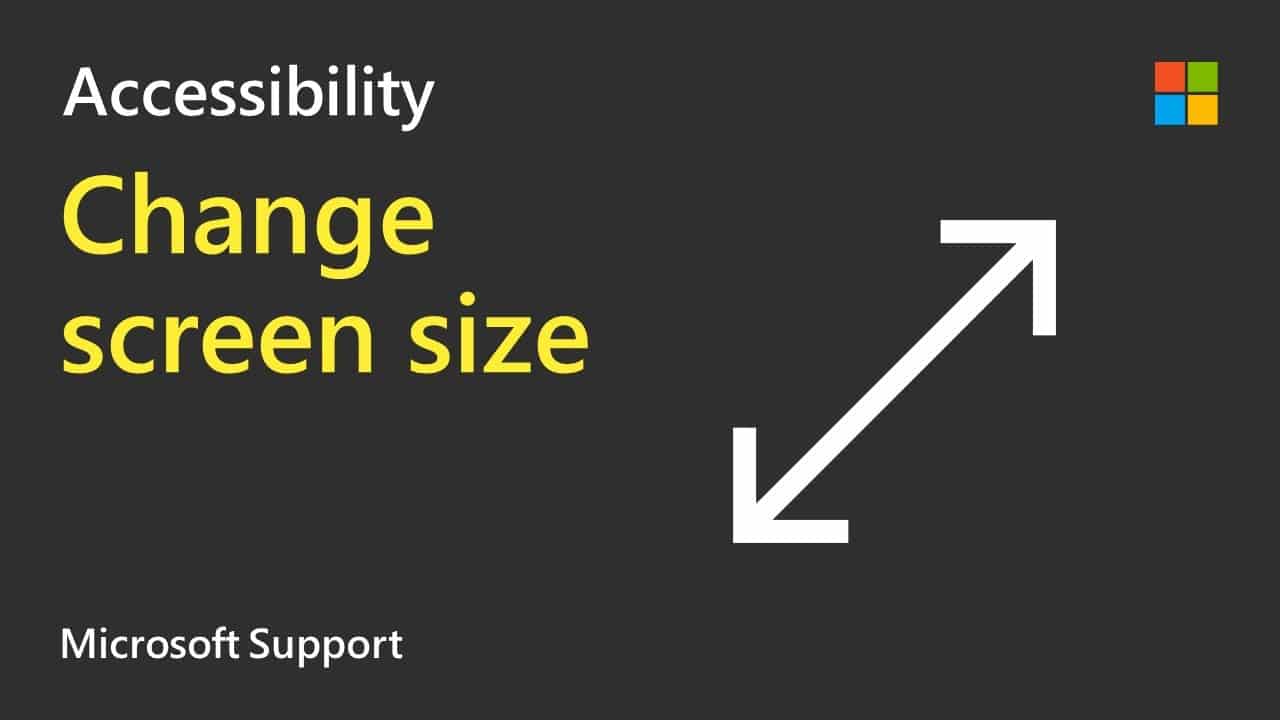1,5K
Se lo schermo del vostro PC o laptop è improvvisamente spostato o parzialmente tagliato, questo può avere varie ragioni. In questo consiglio pratico, scoprirete come eliminare il problema.
Schermo spostato o tagliato: Modificare la risoluzione del monitor
A volte nuovi driver o programmi cambiano la risoluzione dello schermo, a volte si arriva a qualche pulsante senza accorgersene e improvvisamente l’intera immagine è cambiata. Con i PC, di solito avete due opzioni per ottenere di nuovo un’immagine “corretta” sul monitor.
- Puoi impostare la risoluzione nel sistema operativo di conseguenza, o puoi impostare di nuovo l’immagine correttamente sul monitor.
- Il tuo monitor ha una funzione di autocalibrazione chiamata “Autoadjust”, per esempio. Se si attiva questa funzione, il monitor cercherà da solo le impostazioni corrette.
-
Potete anche richiamare il menu sullo schermo e mettere a punto le impostazioni da soli. Puoi scoprire esattamente dove devi fare le impostazioni sul tuo monitor nel rispettivo menu di aiuto.
- Aprire il pannello di controllo.
- Nella sezione “Display” troverai la voce “Scaling and Arrangement”. Il sistema rileva automaticamente l’impostazione appropriata e la contrassegna con l’aggiunta “(raccomandata)”.
Impostazione della risoluzione dello schermo nel sistema operativo
In alternativa – o per il notebook l’unica opzione – puoi anche resettare la risoluzione nel sistema operativo.
-
In Windows 7, l’opzione si trova sotto “Aspetto e personalizzazione”. Seleziona l’opzione “Regola la risoluzione dello schermo”.
- Il tuo monitor ha una funzione di autocalibrazione chiamata “Autoadjust”, per esempio. Se si attiva questa funzione, il monitor cercherà da solo le impostazioni corrette.
- Potresti anche cogliere l’occasione per scaricare l’ultimo driver per la tua scheda grafica.